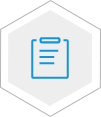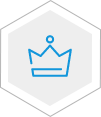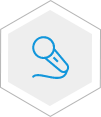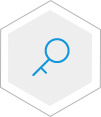推荐解决方案
推荐解决方案- 在线网校解决方案
- 企业内训解决方案
- 在线考试解决方案
- 互动课堂解决方案
- 知识付费解决方案
科汛独立部署网校
 科汛B2B2C网校平台版
科汛B2B2C网校平台版
 科汛B2C网校
科汛B2C网校 科汛S2B2C运营版
科汛S2B2C运营版 科汛小程序
科汛小程序
 科汛网校代理商系统
科汛网校代理商系统 科汛APP网校
科汛APP网校 科汛网校分销系统
科汛网校分销系统 科汛网校CRM系统
科汛网校CRM系统
科汛SAAS入驻教育平台
 科汛云开店
科汛云开店
 科汛V名师
科汛V名师 V名师店铺
V名师店铺 V名师名片
V名师名片
科汛其他产品
 科汛在线考试
科汛在线考试 科汛智能建站
科汛智能建站 科汛电商系统
科汛电商系统 科汛软件定制开发
科汛软件定制开发
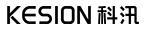
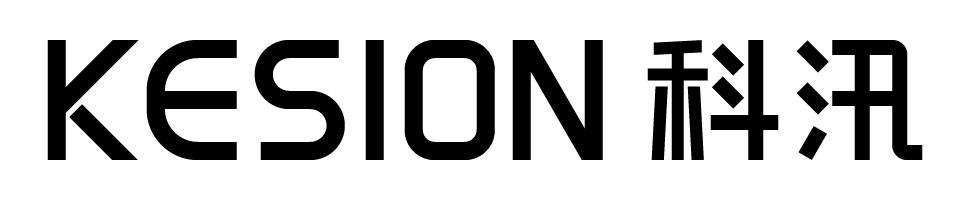
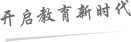
 网校案例
网校案例
 云开店案例
云开店案例
 V名师案例
V名师案例